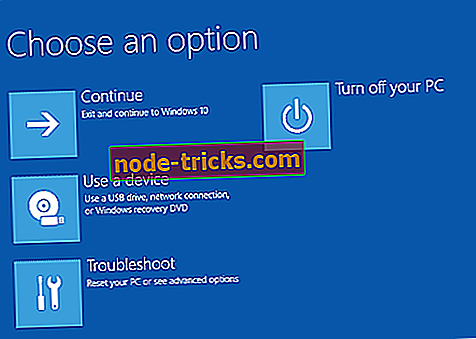Slik løser du problemer med Legacy Boot på Windows 10
Det er to alternativer når det gjelder BIOS-firmware. Du kan gå til den mer nylig firmware UEFI eller holde fast med Legacy BIOS. Ditt valg avhenger av ulike faktorer, men vi vil ikke foreslå å blande med fastvare hvis du ikke har nok erfaring.
Det vanlige problemet er å bytte fra ett til et annet alternativ, ettersom noen brukere ikke kan starte opp med Legacy-oppstarten. Det er flere grunner til det, og vi har gitt noen løsninger nedenfor.
Hva å gjøre hvis Legacy Boot ikke vil fungere
Løsning 1 - Deaktiver Raid On og Secure Boot
Hvis du ikke kan starte opp med Legacy-oppstarten og av en eller annen grunn trenger å unngå UEFI, er vårt første forslag å deaktivere både RAID og Sikker boot i oppstartsinnstillinger. Når du har gjort det, start datamaskinen på nytt og prøv å starte opp igjen. Sørg for at Legacy boot er aktivert i oppstartsinnstillinger.
Hvis du ikke er sikker på hvordan du får tilgang til BIOS-innstillinger i Windows 10, følger du disse trinnene:
- Start datamaskinen på nytt 3 ganger med tvinge til å få tilgang til Advanced Recovery-menyen.
- Velg Feilsøking .
- Velg Avanserte alternativer .
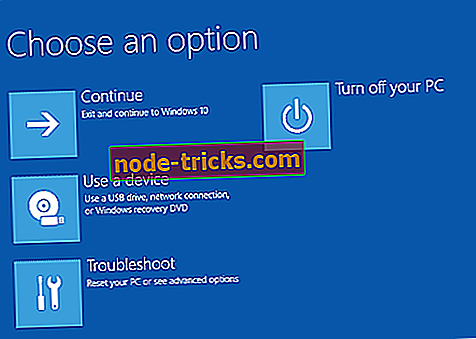
- Velg UEFI Firmware-innstillinger .
- Og til slutt, klikk på Start på nytt .
- En gang i BIOS / UEFI-innstillinger, deaktiver Secure Boot og RAID On (aktiver AHCI).
Løsning 2 - Reparer eller gjenopprett oppstartslaster
Problemer med oppstart med Legacy BIOS kan ligge i oppstartsbeskyttelsen. I stedet for MBR, som kjører med UEFI, trenger vi deg til å reparere GPT. For dette trenger du installasjonsmediet for Windows 10 som er opprettet med Media Creation Tool. Når du har oppnådd en oppstartbar stasjon, følger du trinnene nedenfor:
- Boot med bootable media.
- Klikk på Reparer .
- Velg Oppstart reparasjon .
- Skriv inn følgende kommandoer og trykk Enter etter hver:
- Diskpart
- liste disk
- velg disk 0
- liste partisjon
- velg partisjon 1
- aktiv
- exit
- Skriv bare bcdboot C: windows og trykk Enter.
- Avslutt kommandolinjen og start datamaskinen på nytt.
Løsning 3 - Konverter HDD til GPT
Endelig, hvis du tidligere har brukt UEFI boot-firmware for å installere et system på harddisken din, vil du ikke kunne starte opp i en eldre modus. Denne stasjonen bruker sannsynligvis MBR, som ikke starter opp som den krever GPT. Dette kan løses, men dessverre krever det å formatere stasjonen din for å konvertere den til GPT-partisjon.
Her er hva du trenger å gjøre:
- Åpne kommandoprompt fra menyen Avansert gjenoppretting.
- I kommandolinjen skriver du inn følgende kommandoer og trykker på Enter etter hver:
- Diskpart
- liste disk
- Nå husk nummeret ved siden av volumet du vil konvertere. Den enkleste måten å avgjøre hvilken er som er å kontrollere lagringsplassen. Vi bruker 1 som et eksempel nedenfor.
- I kommandolinjen skriver du inn følgende kommandoer og trykker på Enter etter hver:
- velg disk 1
- ren
- konvertere mbr
- Start PCen på nytt og prøv å installere Windows 10 igjen.
Med det sagt kan vi konkludere med denne artikkelen. I tilfelle du har spørsmål eller forslag, er du velkommen til å fortelle oss i kommentarfeltet nedenfor.